1、1,数据条数据条是条件格式中一种展示数据进度的工具,其可以根据需求自主设定相关参数和颜色。如下图:

2、方法:选择需要添加数据条的区域,单击【格式样式】选项,之后选择数据条,在类型中,选择最大值与最小值均为自动,之后单击确定。
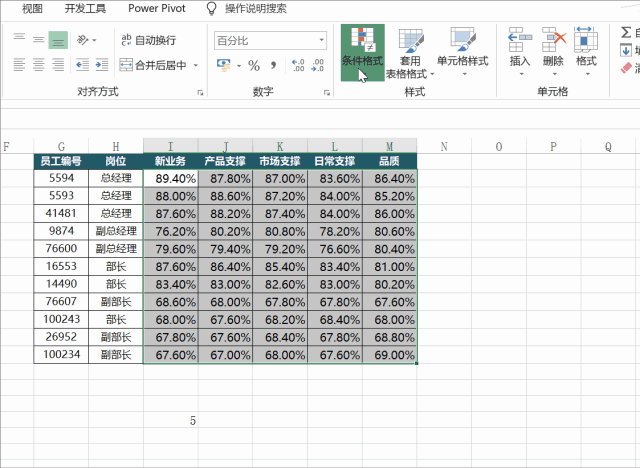
3、2,色阶色阶一般有两种:一种为双色刻度,另一种是三色刻度。下述以三色为例:
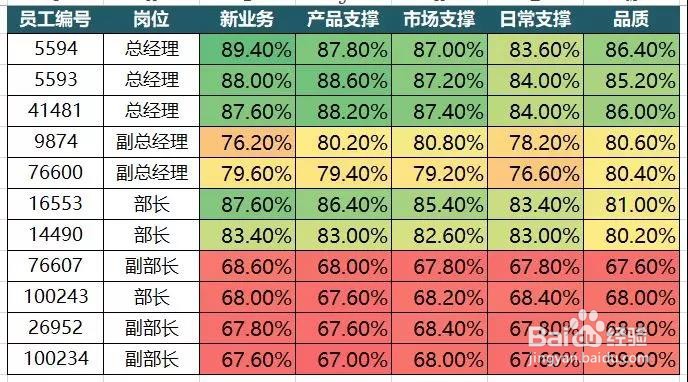
4、方法:选择需添加数据条的区域,之后单击【格式样式】选项,再选择【三色刻度】,在三色刻度中有三个值可设置,一个为最小值,一个为中间值,另一个为最小值,这个三值同样可以自定义设置。

5、3,迷你柱形图迷你柱形图是迷你图的一种。如下图:

6、方法:在需要插入迷你图的单元格,鼠标单击【插入】-【柱形图】,之后选择相应数据区域,单击确定之后,对高点和低点图标再次标注。即可。
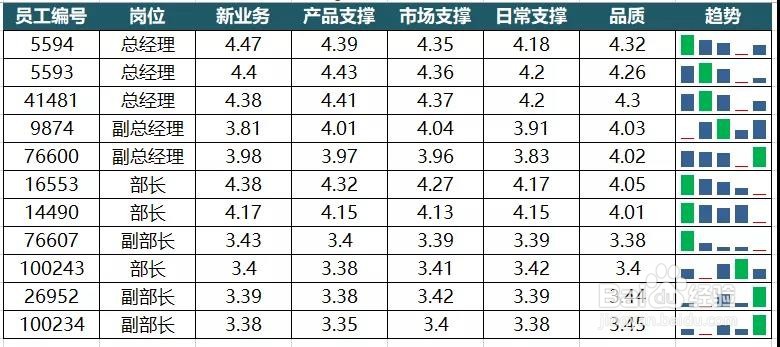
7、4,迷你折线图Excel中提供了多种迷你型可视化图表,折线图是其中一类。如下图:
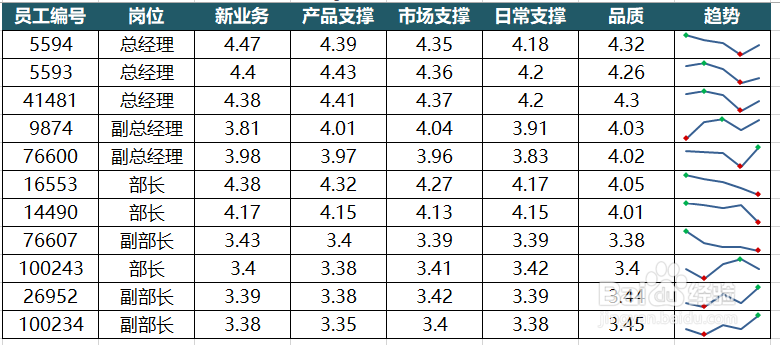
8、方法:在需要插入迷你图的单元格中,鼠标单击【插入】-【折线】,之后选择相应的数据区域,再单击确定。之后再次标注高点和低点图标,即可搞定。

9、5,符号图标符号图标应用广泛,在分类数据中十分常见。如下图:

10、要求:80%以上显示为“对号”,70%-80%显示为“感叹号”,60%以下显示为“叉号”。
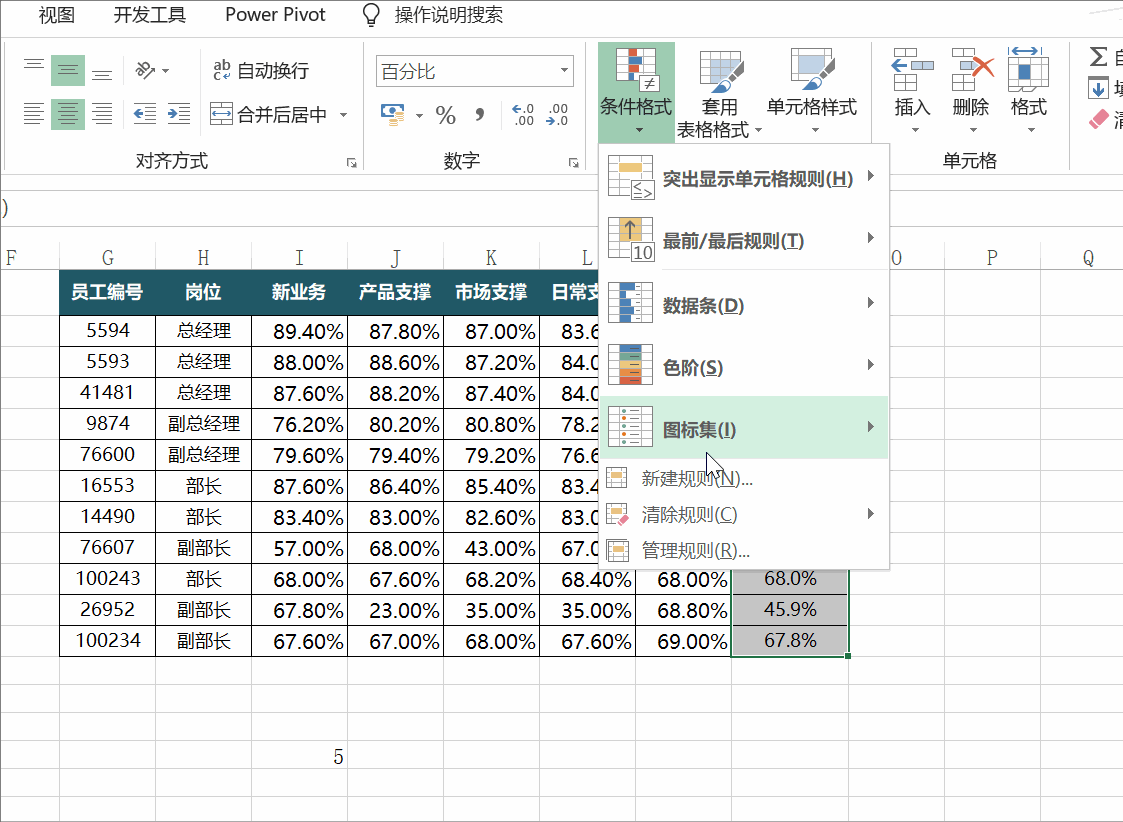
11、方法:首先选择平均完成率此列除标题列之外的数据区域,之后单击【格式样式】选项,再选择【图标集】,之后在弹出的对话框里,选择对应图标集,在类型中选择数字,在值里输入对应的值,点击确定即可。如下图:

12、6,利用函数的可视化使用函数REPT做简单迷你图。以下是一张各部门人员的销售额数据表。

13、在D2中输入公式:=REPT("|",C2/MAX($C$2:$C$6)*150)&" "&C2之后按回车键,向下填充。将字体设置为“playbill”,如此就很容易得到数据条。将字体设置为斜体,可得到像刀片形状的条形图。如下图:

14、个人建议也可以换为其他形状,如柱形图,瀑布图,点开图等。
